Комментарии — Поддержка
С помощью комментариев посетители могут добавлять отзывы и ответы к вашим записям и страницам. Если вы включили комментарии на своем сайте, в нижней части записей появится форма комментариев, и пользователи смогут отвечать на то, что вы написали.
Содержание
Включить/выключить комментарии
В настройках
Комментарии для будущих записей можно включать или отключать в разделе Настройки → Обсуждение.
В разделе «Настройки по умолчанию для статьи» включите или отключите «Разрешить пользователям публиковать комментарии».
В записи или на странице
Включить или отключить комментарии можно в только что опубликованной записи. Выполните следующие действия:
- Нажмите Записи или Страницы на консоли.
- Нажмите заголовок записи или страницы, для которой вы хотите включить (или отключить) комментарии.
- На боковой панели настроек справа найдите и откройте вкладку Обсуждение.

- Выберите Разрешить комментарии, чтобы включить комментарии, или отмените выбор, чтобы их отключить.
На страницах комментарии по умолчанию отключены, но их можно включить с помощью той же настройки, как показано выше.
Для группы записей или страниц
Если вы хотите включить/отключить комментарии для группы записей или страниц, перейдите в раздел Консоль → Записи или Консоль → Страницы и следуйте инструкциям для массового редактирования.
Кто может комментировать
Можно разрешить комментирование только зарегистрированным пользователям WordPress.com или всем пользователям. Если вы разрешаете комментирование всем пользователям, то можно выбрать, будут ли поля имени и адреса электронной почты обязательными для заполнения.
Эти опции доступны на экране Настройки → Обсуждение:
- Автор комментария должен заполнить поля имени и адреса электронной почты
Делает поля имени и адреса электронной почты обязательными для заполнения. Эти поля отображаются только для пользователей, не выполнивших вход на сайте WordPress.com.
Эти поля отображаются только для пользователей, не выполнивших вход на сайте WordPress.com. - Оставлять комментарии могут только зарегистрированные и выполнившие вход в систему пользователи
Используйте эту опцию, если хотите разрешить комментирование только пользователям, выполнившим вход в систему. Сюда входят пользователи WordPress.com и учётные записи всех социальных сетей. Это предотвращает ввод пользователями собственных произвольных сведений.
Дополнительную информацию о всех доступных настройках в разделе Настройки → Обсуждение см. в руководстве «Настройки обсуждения».
Как публиковать комментарии
Если вы включили комментарии на своём сайте, в нижней части записей появится форма комментариев, и пользователи смогут отвечать на то, что вы написали. Если владелец сайта включил комментарии, вы увидите поле для записи и публикации комментария.
Просмотр ваших комментариев
Как владелец сайта, вы полностью контролируете комментарии, которые оставляют посетители.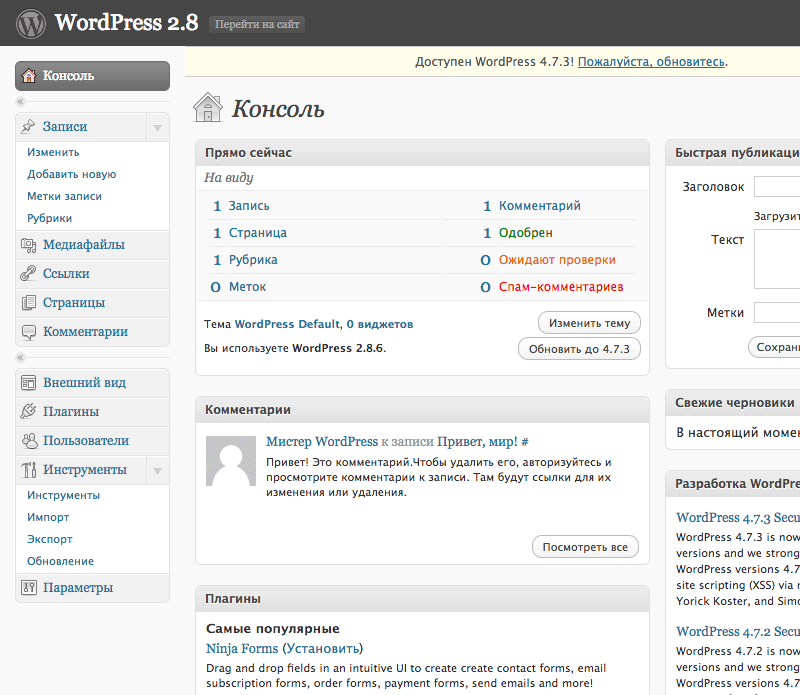 Чтобы увидеть комментарии на вашем сайте и управлять ими, нажмите Комментарии на консоли, как показано здесь:
Чтобы увидеть комментарии на вашем сайте и управлять ими, нажмите Комментарии на консоли, как показано здесь:
В верхней части экрана «Комментарии» находятся вкладки «На утверждении», «Одобрено», «Спам» и «Корзина», опции сортировки для новых и старых комментариев и кнопка массового редактирования.
В списке комментариев отображаются версии комментариев для предварительного просмотра, что ускоряет их проверку. Комментарии на утверждении (то есть комментарии, которые отправлены, но пока не отображаются на сайте) выделены жёлтым цветом, чтобы их было легче заметить:
Предварительный просмотр комментария на утвержденииПредварительный просмотр одобренного комментарияЕсли нажать в любом месте версии комментария для предварительного просмотра, на экране появится весь комментарий.
Элементы комментария
Ниже приведена иллюстрация развернутого комментария, за которой следует описание его частей сверху вниз.
- Действия с комментариями: «Нравится», «Утвердить», «Редактировать», «Спам», «Корзина» (подробную информацию см.
 ниже).
ниже). - Кнопка «Свернуть сведения о комментарии»: маленькая стрелка в верхнем правом углу закроет комментарий, после чего снова отобразится его версия для предварительного просмотра.
- Ссылка на запись в блоге или, если комментарий является ответом на другой комментарий, цитата из оригинального комментария, представляющая контекст беседы.
- Имя и веб-сайт автора комментария.
- Дата и время отправки комментария.
- Ярлык «На утверждении», если комментарий ожидает утверждения.
- Кнопка «Дополнительная информация о пользователе» (подробные сведения см. ниже).
- Сам текст комментария.
- Опция ответа.
Дополнительная информация о пользователе
По нажатию кнопки информации о пользователе открывается новый раздел с дополнительной информацией об авторе комментария.
Кнопка «Заблокировать пользователя» предназначена для добавления автора комментария в чёрный список, после чего он больше не может писать на сайте новые комментарии.
Комментирование действий
Все действия, которые можно выполнить с комментарием, представлены в верхней части развернутого комментария. Используйте эти кнопки, чтобы ставить комментариям отметки «Нравится» или снимать их, утверждать/отклонять, редактировать комментарии, отмечать их как спам, перемещать в корзину или удалять без возможности восстановления. По первому нажатию кнопок «Нравится» или «Утвердить» выполняются соответствующие действия; по второму нажатию эти действия отменяются.
Эти действия являются контекстными и меняются в зависимости от статуса комментария.
- Комментарии на утверждении: нравится, утвердить, редактировать, отметить как спам, переместить в корзину
- Утвержденные комментарии: нравится, отменить утверждение, редактировать, отметить как спам, переместить в корзину
- Спам-комментарии: утвердить, удалить без возможности восстановления
- Комментарии в корзине: утвердить, отметить как спам, удалить без возможности восстановления
Редактирование комментария
Это вид комментария после нажатия кнопки «Редактировать» на комментарии:
Режим массового редактирования
Нажмите кнопку «Массовое редактирование» в верхнем правом углу окна Комментарии, чтобы включить режим массового редактирования:
Нажмите комментарий в любом месте, чтобы его выбрать, а затем выполните действия сразу во всех выбранных комментариях.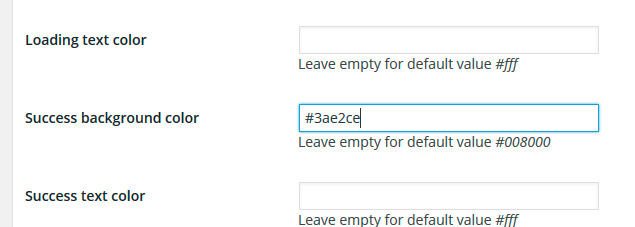 Возможны следующие действия: одобрение, отклонение, удаление и маркировка сразу всех комментариев как спама.
Возможны следующие действия: одобрение, отклонение, удаление и маркировка сразу всех комментариев как спама.
Поиск комментариев
Если на вашем сайте много комментариев, можно воспользоваться поиском по всем комментариям, чтобы найти нужный. Для поиска комментариев выполните следующие действия:
- Нажмите Комментарии на консоли.
- Нажмите Настройки экрана в верхнем правом углу и выберите «Классический дизайн».
- В поле поиска в верхней части экрана можно ввести ключевое слово, имя автора комментария или его IP-адрес.
Нежелательные комментарии и спам в комментариях
Иногда посетители могут добавлять нежелательные комментарии. Существует много способов защиты сайта WordPress.com от нежелательных комментариев.
- Все сайты WordPress.com защищены с помощью фильтра Akismet, который автоматически помечает спам. Если вы обнаружите, что ваши комментарии некорректно помечены как спам, свяжитесь со службой поддержки Akismet и сообщите об ошибке.

- Можно выбрать, следует ли утверждать комментарии автоматически или рассматривать перед публикацией. Это гарантирует, что без вашего одобрения никакие комментарии не будут видны на вашем сайте.
- Можно добавить правила модерации комментариев, чтобы контролировать то, какие комментарии получают отметку «На утверждении».
- Можно добавить правила в разделе запрещённые комментарии, чтобы автоматически помечать некоторые комментарии как спам.
- Если включены уведомления по электронной почте, можно просматривать эти сообщения на наличие спама и быстро удалять те из них, которым удалось пройти через фильтр спама в комментариях.
Редактирование или удаление вашего комментария
Редактировать и удалять комментарии, оставленные в других блогах WordPress.com, нельзя. Владельцы блогов полностью контролируют комментарии в своих блогах, так что можно попробовать связаться с владельцем блога и попросить его отредактировать или удалить комментарий за вас.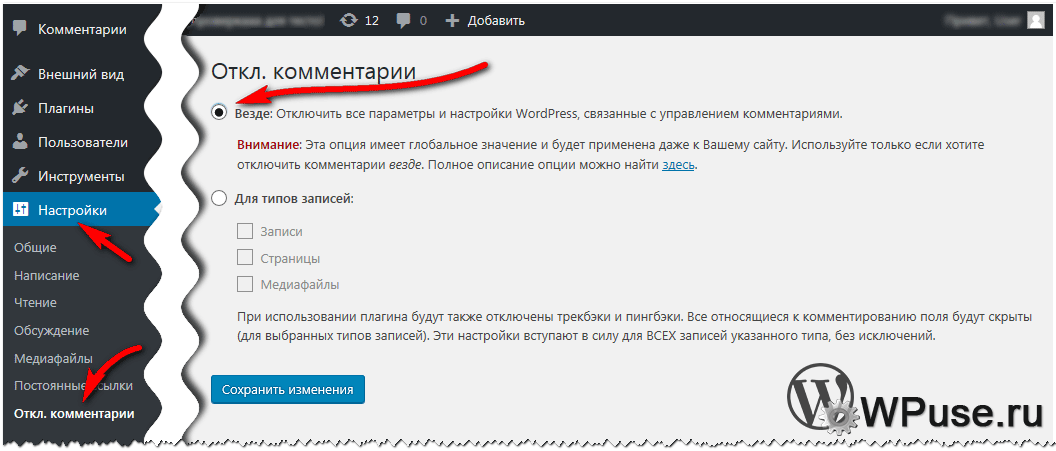 Если владелец блога не опубликовал контактную информацию, можно попробовать оставить короткий комментарий с вопросом о том, как связаться с ним напрямую.
Если владелец блога не опубликовал контактную информацию, можно попробовать оставить короткий комментарий с вопросом о том, как связаться с ним напрямую.
Похожие руководства
К дополнительным функциям, связанным с комментариями, относятся:
- Настройки обсуждения
- Письма с уведомлениями о комментариях
- Ответ на комментарий по почте
- Оценки комментариев
- Вставка в комментариях
- Подписка на комментарии по почте
- Обратные ссылки
Разнообразие тарифных планов и ценовых предложений
Бесплатно
Оптимальный вариант для студентов
Personal
Оптимальный вариант для представления своего хобби
Premium
Оптимальный вариант для фрилансеров
Business
Оптимальный вариант для малых предприятий
Ваша оценка:
15 плагинов комментариев WordPress | WordPress
Раздел комментариев имеет большое значение для владельцев сайтов, так как с его помощью можно эффективно взаимодействовать с читателями.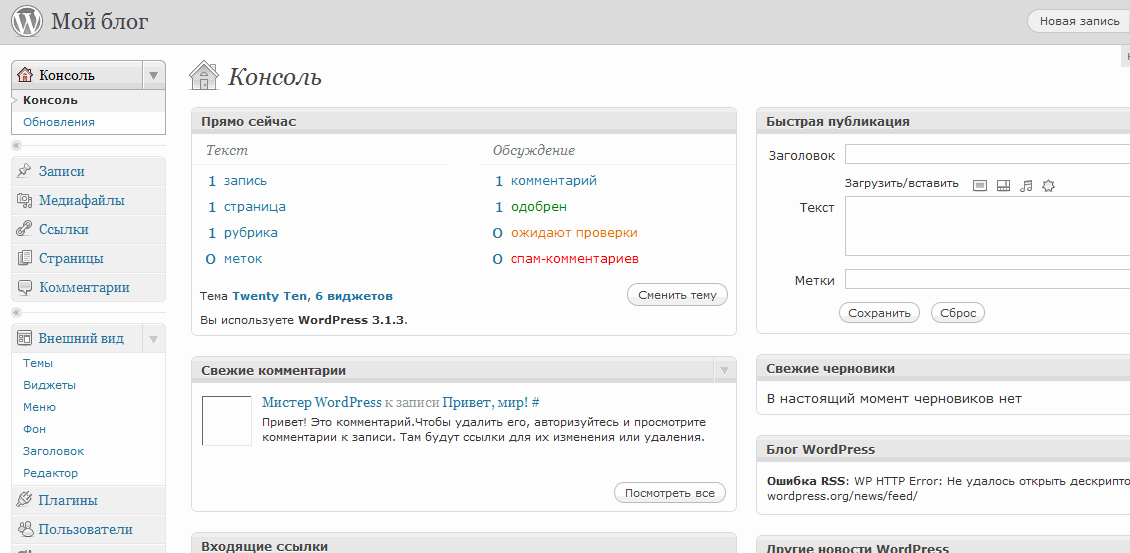
В этой статье мы приводим описание 15 плагинов WordPress, которые позволят подписываться на комментарии, помечать или указывать комментаторов по имени, включать или закрывать раздел комментариев для отдельных страниц, ограничивать длину комментариев или даже ранжировать комментаторов и выводить списки лидеров рейтинга.
- Postmatic
- Comment Control
- Comments Leaderboard
- Disqus Comment System
- WordPress Comment Rating Plugin
- User Agent Comments
- Commentator
- WP Ajaxify Comments
- wpDiscuz
- Simple Ajax Insert Comments
- Disable Comments
- No Page Comment
- Hotspots with Comments
- Comment Attachment
- Comments Lightbox
Postmatic позволяет читателям подписаться на получение уведомлений по электронной почте, когда они оставляют комментарий. Последующие комментарии и ответы будут приходить к ним на электронный ящик, так же как с помощью Mailpoet, Jetpackor Subscribe to Comments. Но с помощью Postmatic они смогут вести диалог, просто отвечая на комментарии по электронной почте.
Но с помощью Postmatic они смогут вести диалог, просто отвечая на комментарии по электронной почте.
Этот плагин предоставляет администраторам возможность более гибко управлять комментариями. Вы сможете устанавливать статус по умолчанию для комментариев для разных типов записей (постов, страниц и т.д.), а также настраивать ряд других функции, таких как статус комментариев для вложений. Вы также можете массово редактировать статус комментариев для всех записей.
Comments Leaderboard — это идеальный способ вознаградить ваших самых активных читателей. Виджет плагина прекрасно впишется в боковую панель блога. Просто перетащите его в нужное место, задайте заголовок и текст описания, выберите цвет и ваш блог готов к серьезной работе с комментариями.
Это сервис и инструмент комментариев и обсуждений. Disqus делает комментирование более простым и интерактивным, так как сайт и его пользователи подключаются к популярному сообществу. Плагин Disqus интегрируется с помощью API Disqus и синхронизируется с системой комментариев WordPress.
WordPress Comment Rating Plugin размещает на странице иконки голосования за и против, так что посетители сайта смогут оценивать комментарии. Он также позволяет сортировать комментарии в соответствии с их рейтингами.
Этот плагин определяет браузер и операционную систему пользователей сайта. Когда они размещают комментарии, плагин выводит рядом с ником комментатора иконки его браузера и операционной системы, что делает цепочки комментариев более интересными. В настоящее время поддерживается определение около 60 браузеров, 100 операционных систем и несколько веб-пауков и ботов.
Плагин WordPress Commentator представляет собой полнофункциональную систему комментариев для WordPress-сайта с использованием AJAX.
Плагин WordPress WP Ajaxify Comments поддерживается любой темой WordPress и добавляет функционал AJAX в форму комментариев. Когда пользователь размещает комментарий, плагин отправляет данные на сервер WordPress без перезагрузки всей страницы.
В случае ошибки плагин выводит всплывающее окно, содержащее сообщение об ошибке, так что пользователь может исправить комментарий без необходимости перехода назад. Если комментарий был успешно опубликован, то плагин добавляет его к списку существующих, не перезагружая страницу, и выводит поверх страницы окно с соответствующей информацией.
Если комментарий был успешно опубликован, то плагин добавляет его к списку существующих, не перезагружая страницу, и выводит поверх страницы окно с соответствующей информацией.
Интерактивная AJAX-система комментариев в режиме реального времени. Плагин предназначен для усовершенствования стандартного функционала комментариев WordPress. Это лучшая альтернатива Disqus, Livefyre, Jatpack и Facebook.
Компактный, но мощный плагин для WordPress, который позволяет быстро добавлять и получать комментарии, как в социальных сетях. Simple Ajax Insert Comments использует для вставки комментариев AJAX, JQuery и PHP, благодаря чему для этого не требуется перезагрузка страницы.
Этот плагин позволяет администраторам глобально отключать комментарии для любого типа записей (посты, страницы, вложения и т.д.). Он также удаляет все поля, связанные с комментариями, из панелей редактирования записей. В системах мультисайтов он может использоваться для отключения комментариев на всех ресурсах.
Этот плагин дает возможность более гибко задавать настройки по умолчанию: разрешать или запрещать комментарии для всех новых записей, страниц, пользовательских типов записей. Плагин также позволяет разрешить или запретить комментарии для отдельных записей или страниц.
Hotspots позволяет посетителям создавать «горячие области» на изображениях сайта и оставлять комментарии.
Этот плагин позволяет посетителям прикреплять к комментариям документы и изображения. Он использует только встроенные хуки WordPress, и предоставляет возможность задать несколько настроек через панель администрирования.
Этот плагин позволяет преобразовывать ссылки на комментарии в лайтбокс, в котором комментарии отображаются без перезагрузки страницы. Лайтбокс может работать сразу после установки и не требует настройки. Его оформление полностью соответствует стилю активной темы WordPress.
Вадим Дворниковавтор-переводчик статьи «15 WordPress Comments Plugins»
Комментарии в WordPress – Форумы WordPress.
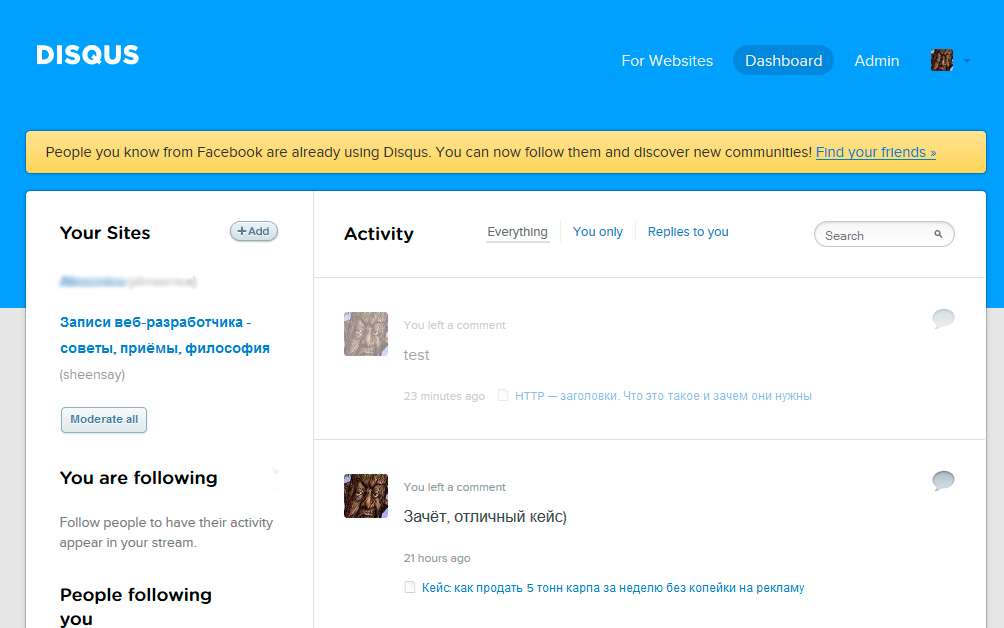 org
orgТемы
- Экран комментариев
- Настройки обсуждения
- Уведомление
- Правила комментариев
- Отображение комментариев
- Администрация комментариев
- Спам в комментариях
- аватаров
- Включение комментариев на вашем сайте
- Включение комментариев для отдельного сообщения или страницы
- Включение комментариев на экране сообщений или страниц
- Включение комментариев для нескольких сообщений или страниц
- Управление входящими комментариями
- Модерирование комментариев с помощью экрана комментариев
- Массовое редактирование комментариев
- Вспомогательные ресурсы
Комментарии позволяют посетителям вашего веб-сайта вести дискуссии с вами и друг с другом. Когда вы активируете комментарии на Странице или публикации, WordPress вставляет несколько текстовых полей после вашего контента, где пользователи могут оставлять свои комментарии. Когда вы одобряете комментарий, он появляется под вашим контентом. Если вы хотите настроить способ получения комментариев или настроить отображение комментариев на своем сайте, WordPress предоставляет полный набор параметров для создания сообщества посетителей вашего сайта.
Когда вы одобряете комментарий, он появляется под вашим контентом. Если вы хотите настроить способ получения комментариев или настроить отображение комментариев на своем сайте, WordPress предоставляет полный набор параметров для создания сообщества посетителей вашего сайта.
Все комментарии на веб-сайте WordPress отображаются на панели управления Комментарии в области администрирования WordPress. По умолчанию отображаются все комментарии.
Вы можете переключить представление, чтобы просмотреть комментарии, ожидающие рассмотрения, одобренные, спам и корзину:
- Ожидающие: комментарии, отправленные вашими посетителями, но не будут отображаться в сообщениях вашего блога, если вы не одобрить их.
- Одобрено: комментариев опубликованы и видны всем посетителям вашего сайта.
- Спам : комментарии помечены как нежелательные или нерелевантные и не видны посетителям вашего сайта.

- Корзина : комментарии, помеченные как нежелательные, будут автоматически удалены навсегда через 30 дней.
При наведении указателя мыши на комментарий отображаются ссылки действий для него. Вы можете одобрить комментарий, чтобы сделать его видимым для всех посетителей вашего сайта, или отклонить его, чтобы снова перевести его в статус ожидания.
Вы также можете отвечать на комментарии. Если вы ответите на конкретный комментарий, ваш ответ появится прямо под этим комментарием. Это называется «потоковыми» или «вложенными» комментариями.
Вы также можете редактировать чьи-либо комментарии на своем сайте. Параметр Quick Edit открывает текстовую область, чтобы вы могли редактировать комментарий без перезагрузки страницы. Изменить , с другой стороны, дает вам больше возможностей для редактирования имени, электронной почты пользователя и т. д.
Как только посетитель отправляет свой комментарий, WordPress следует вашим предпочтениям и либо оставляет комментарий на ваше одобрение, либо публикует его немедленно.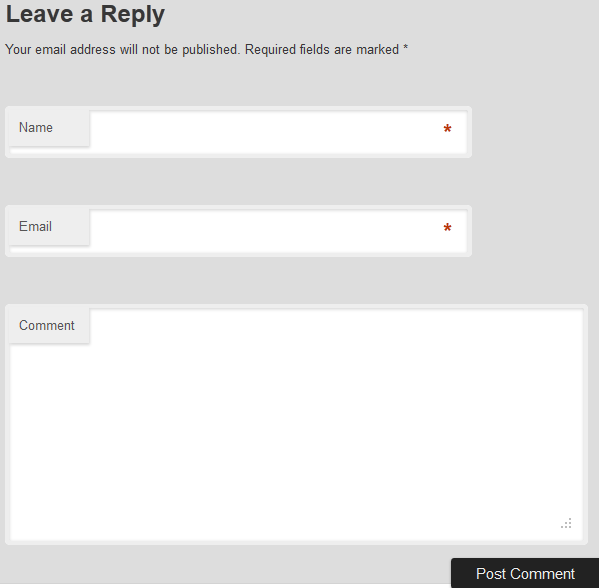
Если вы видите комментарий, помеченный как спам, который на самом деле является настоящим комментарием, вы можете пометить его как Не спам , наведя на него указатель мыши.
Комментарии в разделе корзины — это комментарии, которые были удалены вами. Любой комментарий в корзине можно восстановить, нажав Восстановить . Комментарии в корзине остаются там в течение 30 дней, после чего WordPress удаляет их навсегда.
Вверх ↑
Прежде чем включать комментарии к публикациям или Страницам, просмотрите параметры в разделе «Настройки» > «Обсуждение», чтобы облегчить себе жизнь модератора. Используйте эти настройки, чтобы ограничить комментарии и уменьшить количество получаемого спама.
В начало ↑
Уведомление
Если вы создадите ссылку на другую публикацию на своем сайте, Попытка уведомить любые блоги, на которые есть ссылки из публикации , позволит вашему сайту уведомить владельцев веб-сайтов о том, что вы разместили на них ссылку.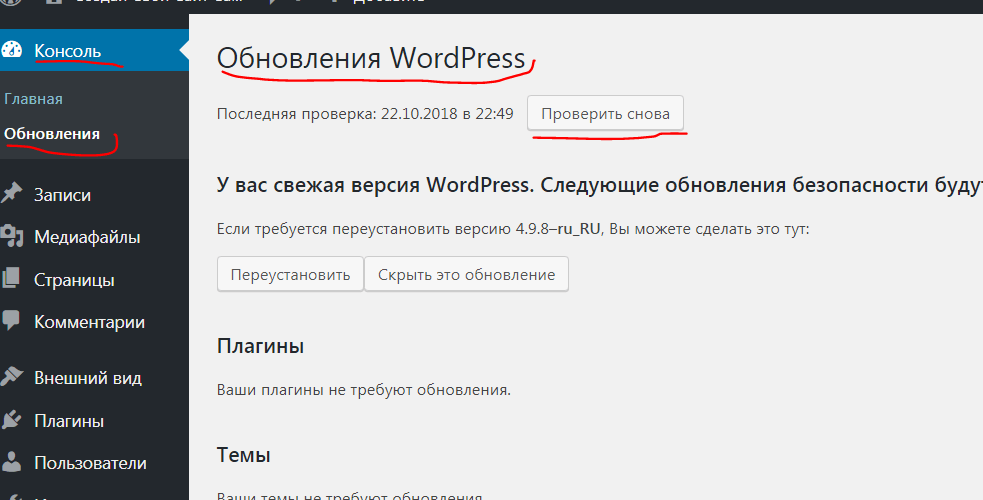
Как и в приведенном выше варианте, вы можете разрешить своему сайту принимать пингбэки и трекбеки с других веб-сайтов, установив флажок Разрешить уведомления о ссылках из других блогов (пингбэки и трекбеки) в новых сообщениях .
Вверх ↑
Разрешить людям оставлять комментарии к новым статьям позволит вам отключить комментарии, если вам не нужны комментарии на ваших веб-сайтах.
Автор комментария должен указать имя и адрес электронной почты запрещает людям оставлять анонимные комментарии.
Пользователи должны быть зарегистрированы и войти в систему, чтобы комментировать только зарегистрированные пользователи вашего сайта могут оставлять комментарии.
Автоматически закрывать комментарии к статьям старше _____ дней
закроет комментарии к сообщению, которые достигли установленного времени. Это хороший способ ограничить спам-комментарии.
Это хороший способ ограничить спам-комментарии. Вверх ↑
Включить цепочку (вложенных) комментариев _____ уровней в глубину : позволит вашим пользователям отвечать друг другу. Ответ на комментарий отображается «вложенным» под исходным комментарием. Вы можете ограничить количество уровней (ответ на ответ) ответов на вашем сайте, изменив количество уровней.
Разбить комментарии на страницы с _____ комментариями верхнего уровня на страницу и _____ страницы, отображаемой по умолчанию изменит способ отображения ваших комментариев. Вы можете указать, сколько комментариев вы видите на Странице, а также самые старые или самые новые комментарии будут отображаться первыми.
Комментарии должны отображаться с комментариями _____ вверху каждой страницы будут размещать новые или старые комментарии вверху каждой страницы.
Наверх ↑
Пишите мне, когда … Любой, кто оставляет комментарий и/или Комментарий проходит модерацию поможет вам быть в курсе ваших комментариев.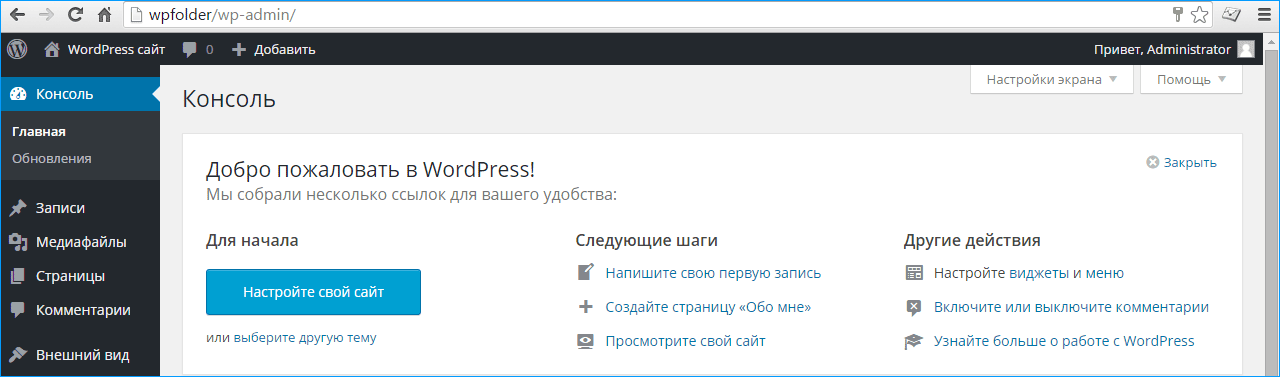 Если вы не проверяете свой сайт часто.
Если вы не проверяете свой сайт часто.
Комментарий должен быть одобрен вручную поможет вам модерировать комментарии, опубликованные на вашем сайте.
Автор комментария должен иметь ранее одобренный комментарий. поможет модерировать комментарии, опубликованные на вашем сайте.
Наверх ↑
Поставить комментарий в очередь, если он содержит _____ ссылок , Спам-комментарии предназначены для того, чтобы пользователи нажимали на ссылки для направления трафика на другие сайты. В результате многие спам-комментарии содержат несколько ссылок. Установка этого параметра для удержания всех комментариев, содержащих 2 или более ссылок, поможет поймать больше спама.
Вы можете поэкспериментировать с модерацией комментариев и черным списком комментариев , чтобы перехватывать спам, который содержит определенные слова или публикуется с определенного IP-адреса. Комментарии, попавшие в черный список, не удаляются, а перемещаются в папку со спамом.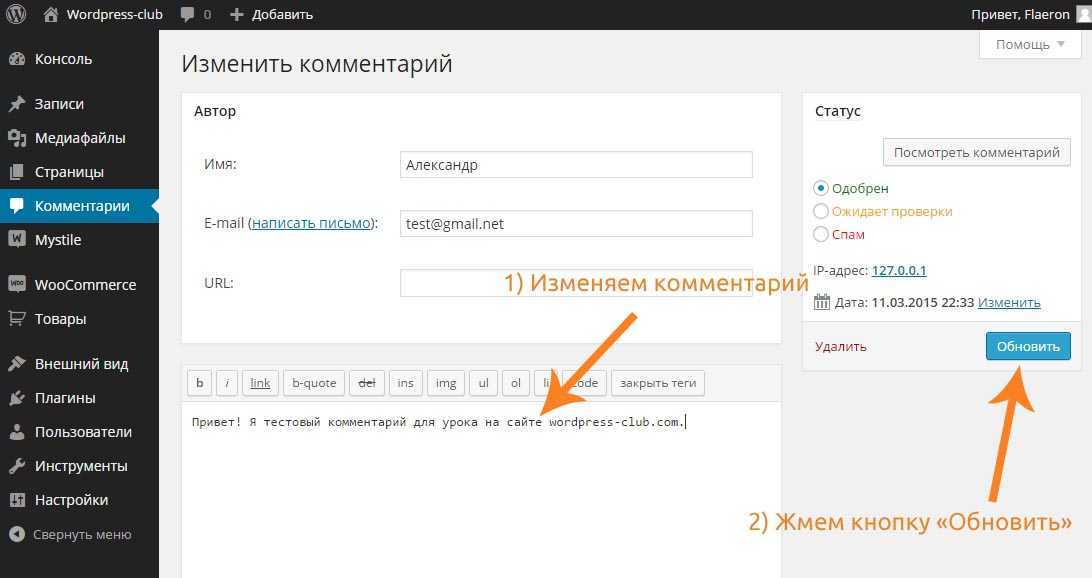
Поскольку спам широко распространен в Интернете, некоторые из полученных вами комментариев, скорее всего, будут спамом. Однако разработчики и администраторы WordPress уже разработали ряд успешных стратегий, которые помогут вам предотвратить появление спам-комментариев на вашем сайте. Помимо экспериментов с различными параметрами в меню «Настройки» >
Наверх ↑
Аватары
Настройки в разделе «Аватары» управляют изображениями, которые ваш сайт отображает рядом с комментариями. Для ознакомления с Gravatars прочитайте урок WordPress о том, как использовать Gravatars в WordPress.
Наверх ↑
После того, как вы определились с вариантами обсуждения, вы готовы включить комментарии. Если вы решили не включать комментарии ко всем статьям автоматически, вы можете включить комментарии для определенной публикации или Страницы несколькими способами.![]()
Верх ↑
Включение комментариев для отдельного сообщения или страницы
В сообщении или странице, к которым вы хотите добавить комментарии, найдите поле «Обсуждение» и установите флажок «Разрешить комментарии». (Если вы не видите поле «Обсуждение» на странице редактирования, щелкните «Параметры экрана» в правом верхнем углу окна браузера. Убедитесь, что флажок рядом с «Обсуждение» установлен.) Сохраните изменения, нажав « Опубликовать», «Сохранить черновик» или «Обновить.
Верх ↑
Включение комментариев на экране сообщений или страниц
Перейдите к экрану сообщений/страниц. В списке страниц или постов найдите нужную и наведите курсор на заголовок поста. Под заголовком вы увидите несколько ссылок. Нажмите «Быстрое редактирование» и установите флажок «Разрешить комментарии». Нажмите «Обновить», чтобы включить комментарии к этому сообщению.
В начало ↑
Включение комментариев для нескольких сообщений или страниц
На экране сообщений/страниц установите флажки рядом с сообщениями или страницами, для которых вы хотите включить комментарии.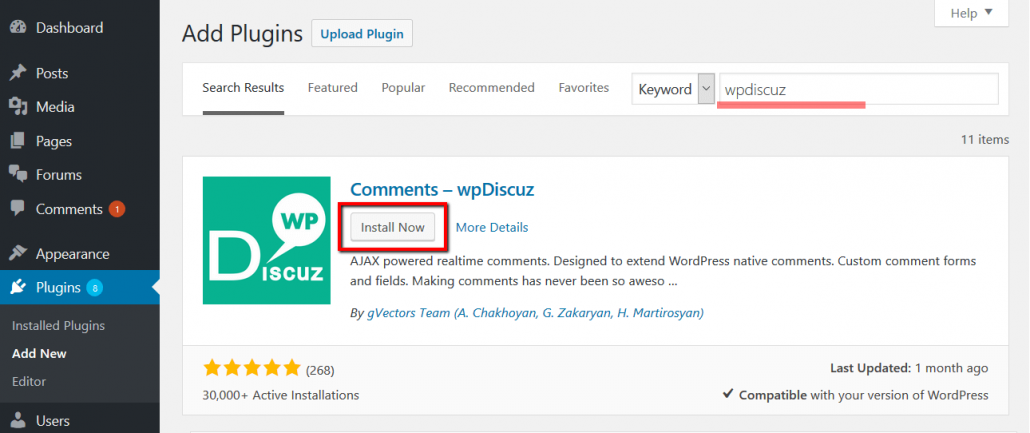
Наверх ↑
Как только вы начнете получать комментарии на своем сайте, вы сможете быстро проверить статус комментариев, взглянув на панель управления, панель администратора или левое меню навигации. Когда вы войдете в систему, в поле «Активность» панели управления будет отображаться статус ваших комментариев. Наведите указатель мыши на комментарий, чтобы увидеть варианты модерации. В разделе «Активность — Комментарии» вы можете одобрять, отвечать, редактировать, помечать как спам или удалять комментарии. Кроме того, вы можете посмотреть, есть ли число рядом с пузырем комментариев в панели администратора или «Комментарии» в левой панели навигации. Это число показывает, сколько ожидающих комментариев требуют вашего внимания.
Top ↑
WordPress делает модерацию комментариев ваших пользователей простым процессом. Экран комментариев содержит основную информацию о каждом комментарии и позволяет вам решить, что с ним делать.
Экран комментариев содержит основную информацию о каждом комментарии и позволяет вам решить, что с ним делать.
- Комментатор Gravatar
- Имя комментатора
- URL веб-сайта комментатора
- Адрес электронной почты комментатора
- IP-адрес комментатора
- Время и дата отправки комментария
- Параметры модерации комментария
- 6
- . Вы можете одобрить, спамить или удалить комментарий одним щелчком мыши. «Ответить», «Быстрое редактирование» или «Правка» откроет новый экран, где вы сможете написать ответ на комментарий или отредактировать комментарий.
- Название сообщения
- Количество комментариев к сообщению, ссылка для просмотра сообщения
Верх ↑
Подобно экранам сообщений и страниц, экран комментариев содержит раскрывающийся список Массовое действие. Выберите комментарии, которые вы хотите отредактировать, а затем выберите «Отменить утверждение», «Одобрить», «Отметить как спам» или «Переместить в корзину» в раскрывающемся списке и нажмите «Применить».
Вверх ↑
- Модерирование ваших последних комментариев с панели управления
- Комментарии — это главное (WordPress.tv выступление Мэтта Брауна о создании сообщества комментаторов)
- Модерация комментариев
- Спам в комментариях
- Часто задаваемые вопросы о спаме
7 лучших плагинов комментариев WordPress [+ их плюсы и минусы]
Плагин комментариев WordPress предоставляет больше возможностей, чем собственная система комментариев WordPress, что позволяет посетителям по-новому взаимодействовать с вашим сообщением в блоге.
Например, собственная система комментариев WordPress не позволяет пользователям голосовать или оценивать другие комментарии, делиться ответами в социальных сетях или получать мгновенные уведомления об ответах. Это оставляет много возможностей для улучшения вовлечения пользователей и увеличения времени на сайте.
В этом посте мы рассмотрим:
- идеальные варианты использования плагина комментариев WordPress
- лучших плагинов для комментариев WordPress
Когда использовать плагин комментариев WordPress
Используя плагин комментариев WordPress, вы получите ряд потенциальных функций, которые WordPress не предлагает сам по себе.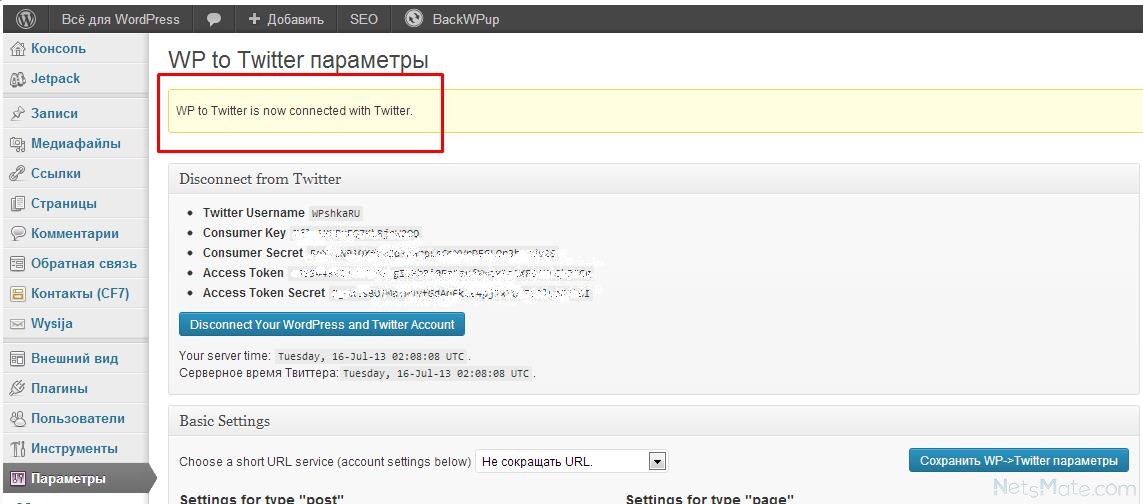 К ним относятся:
К ним относятся:
- Интеграция с социальными сетями и электронной почтой
- Конверсионные инструменты, которые оставляют комментарии в качестве источника лидогенерации
- Параметры настройки, повышающие удобство работы пользователя
- Внутренние функции, такие как надежная фильтрация спама
Однако даже самые лучшие плагины для комментариев WordPress не подходят для каждого веб-сайта. Давайте подробнее рассмотрим, когда использовать этот тип плагина.
1. Вы хотите настроить раздел комментариев.
Собственная система комментариев WordPress предлагает несколько настроек отображения. Вы можете контролировать количество комментариев на странице. Вы можете управлять тем, как отображаются цепочки комментариев. Вы можете контролировать, как изображения или аватары отображаются рядом с комментариями, но это все.
Источник изображения
Для большего контроля над внешним видом вашего раздела комментариев вы можете использовать плагин, который предоставляет параметры настройки, такие как установка цветовой схемы и изменение форматирования текста.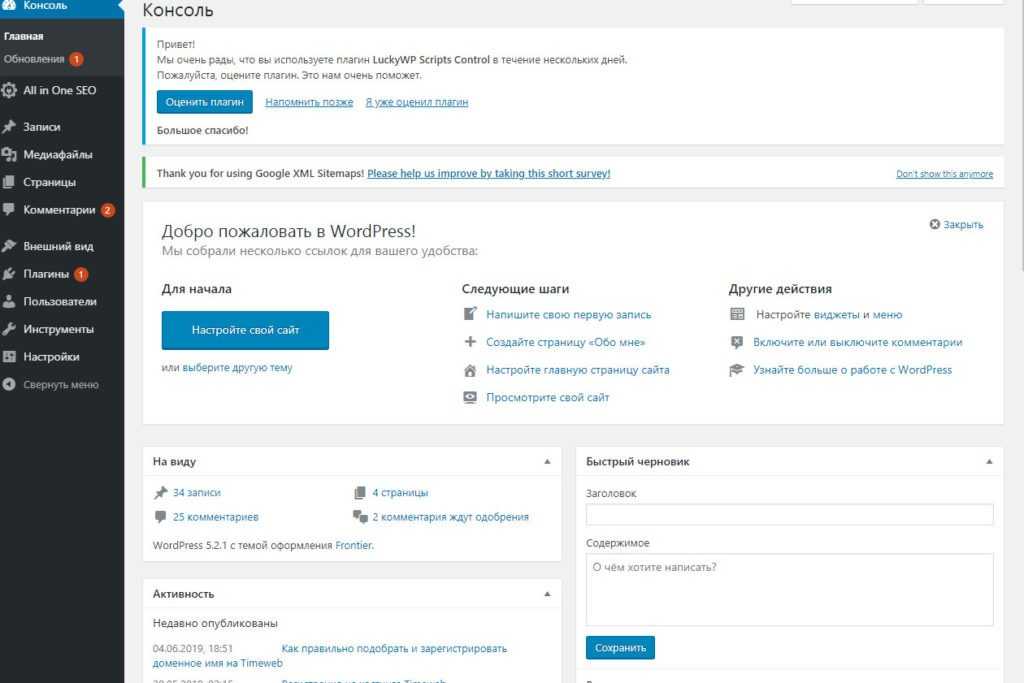
2. Вы хотите разрешить пользователям оставлять комментарии из других социальных сетей.
Благодаря собственной системе комментариев WordPress пользователи могут оставлять комментарии, только если они находятся на вашем сайте. Вы можете настроить параметры, чтобы разрешить комментировать только пользователям, которые находятся на вашем сайте и вошли в систему.
Многие плагины комментариев WordPress позволяют пользователям комментировать ваши сообщения через поддерживаемые платформы, такие как WordPress.com, Twitter и Facebook. Это может улучшить взаимодействие с пользователем и повысить вероятность того, что они будут комментировать и делиться комментариями с вашего сайта.
3. Вы хотите добавить функции социальных сетей в раздел комментариев.
Лучшие плагины для комментариев WordPress заимствуют функциональные возможности у сайтов социальных сетей, таких как Facebook и Reddit, чтобы пользователи могли ставить лайки или голосовать за комментарии других (а также не любить или отрицать комментарии). Некоторые плагины позволяют пользователям загружать изображения и видео со своими комментариями, а также делиться ими на других сайтах социальных сетей.
Некоторые плагины позволяют пользователям загружать изображения и видео со своими комментариями, а также делиться ими на других сайтах социальных сетей.
Это может увеличить вовлеченность пользователей и время нахождения на странице, а также поможет вам отфильтровать негативные или несвязанные комментарии.
4. У вас есть время модерировать комментарии.
Независимо от того, разрешаете ли вы комментарии в WordPress или устанавливаете плагин для улучшения собственной функциональности, вам необходимо убедиться, что у вас есть время для модерации этих разделов комментариев.
В первую очередь вам нужно следить за спамом. Боты или злоумышленники могут комментировать спам-ссылки, которые предназначены для того, чтобы пользователи нажимали на них и направляли трафик на другие сайты. Но вы также должны быть готовы реагировать на негативные отзывы.
Если у вас нет времени на модерацию, возможно, лучше пропустить плагин комментариев и вообще отключить комментарии в WordPress.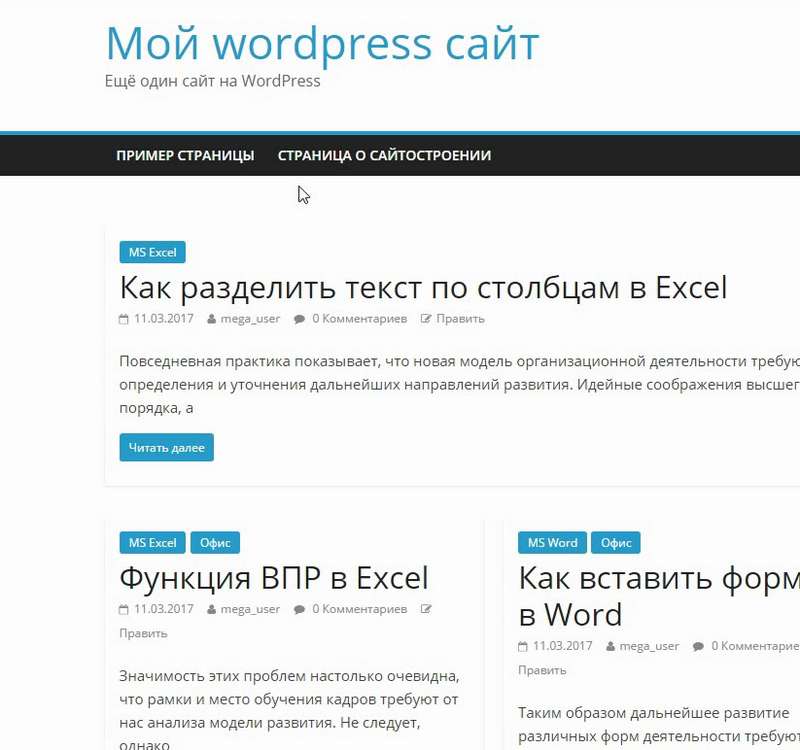
Лучшие плагины комментариев WordPress
- wpDiscuz
- Комментарии к графику
- Условная нагрузка Disqus
- Реактивный ранец
- Комментарии Thrive
- Суперсоциализатор
- WordPress Комментарии Facebook
Ниже мы собрали лучшие плагины для комментариев и выделили их лучшие функции, чтобы вы могли начать повышать вовлеченность пользователей.
1. wpDiscuz
wpDiscuz — популярный плагин комментариев WordPress благодаря своему современному внешнему виду и минимальному влиянию на скорость загрузки страницы. В дополнение к увеличению скорости ядра он работает с моделью «ленивой загрузки», срабатывая только тогда, когда посетитель достигает своего местоположения на странице.
Кроме того, wpDiscuz отлично подходит для привлечения пользователей, позволяя посетителям легко комментировать сообщения на поддерживаемых платформах, таких как WordPress. com, Twitter и Facebook. Как только посетитель оставляет комментарий, он может ранжировать другие комментарии и включать уведомления об ответах в режиме реального времени, что заставляет их возвращаться к беседе на вашем веб-сайте.
com, Twitter и Facebook. Как только посетитель оставляет комментарий, он может ранжировать другие комментарии и включать уведомления об ответах в режиме реального времени, что заставляет их возвращаться к беседе на вашем веб-сайте.
Новой функцией являются встроенные вопросы и отзывы, которые позволяют авторам оставлять вопросы для читателей в теле сообщения, где они могут оставить отзыв, не прокручивая вниз до раздела комментариев. Это не только делает процесс чтения более интерактивным, но и облегчает читателям возможность оставлять комментарии.
Источник изображения
Плюсы использования wpDiscuz
- Ускоренное ядро и отложенная загрузка для повышения скорости
- Интеграция входа в социальные сети
- Встроенные комментарии
- Пользовательские макеты комментариев
Минусы использования wpDiscuz
- Базовый плагин бесплатный, но надстройки премиум-класса могут быть дорогостоящими
2.
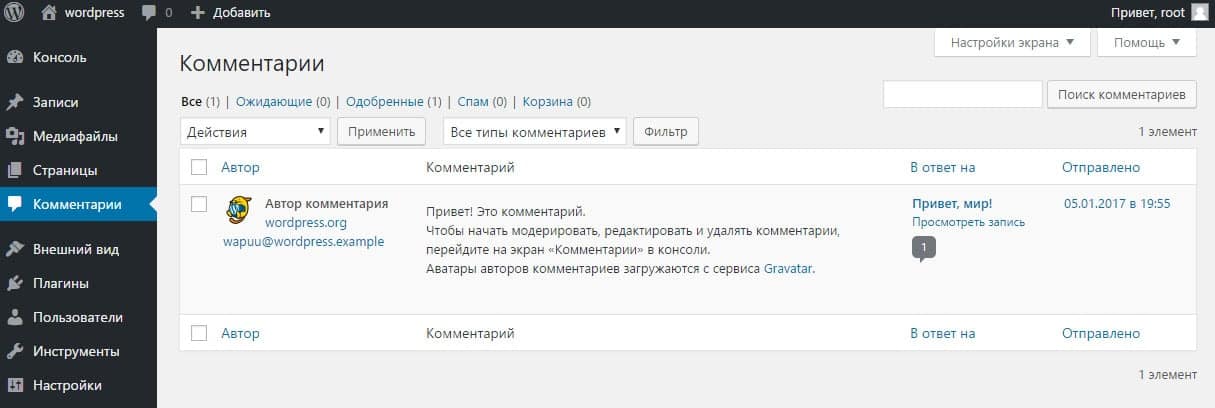 GraphComments
GraphCommentsGraphComments — это интеллектуальный плагин, который помогает вам управлять разделом комментариев и оптимизировать его. Он имеет уникальный графический интерфейс, называемый Bubble Flow, который превращает раздел комментариев в форум, где пользователи могут ставить лайки, реагировать и отвечать на каждый отдельный комментарий, а также перемещаться по ветке обсуждения. Алгоритм определяет наиболее релевантные обсуждения и ответы и показывает их первыми, а наименее релевантные — внизу. Владельцы сайтов также могут отображать недавние, лучшие или самые популярные обсуждения в виджете на своей домашней странице.
Чтобы комментировать, пользователи могут создать учетную запись или войти с помощью Facebook, Twitter или Google+. После входа в систему они могут начать комментировать, получать голоса и получать значки. Они могут вставлять изображения, GIF-файлы, видео и смайлики в комментарии, форматировать текст, делиться всей веткой обсуждения в своих социальных сетях или с помощью уникальной ссылки, созданной программой сокращения URL-адресов Yak. li, и т. д.
li, и т. д.
Источник изображения
Плюсы использования GraphComments
- Чистый графический интерфейс
- Автоматически отображает наиболее релевантные обсуждения и ответы первыми
- Функции лайка, реакции и ответа
- Интеграция входа в социальные сети
- Темы обсуждений, которыми можно поделиться через сокращенные URL-адреса
Минусы использования GraphComments
- Месячные премиум-планы дорогие
3. Условная загрузка Disqus
Disqus, основанный в 2007 году и получающий награды с 2011 года, является одним из самых популярных плагинов комментариев WordPress. Поскольку он использует внутренние API-интерфейсы, его функциональность выходит за рамки WordPress, и его можно интегрировать с другими системами.
Плагин Disqus Conditional Load позволяет добавить Disqus на ваш сайт, чтобы заменить встроенную систему комментариев WordPress, не ставя под угрозу скорость вашего сайта.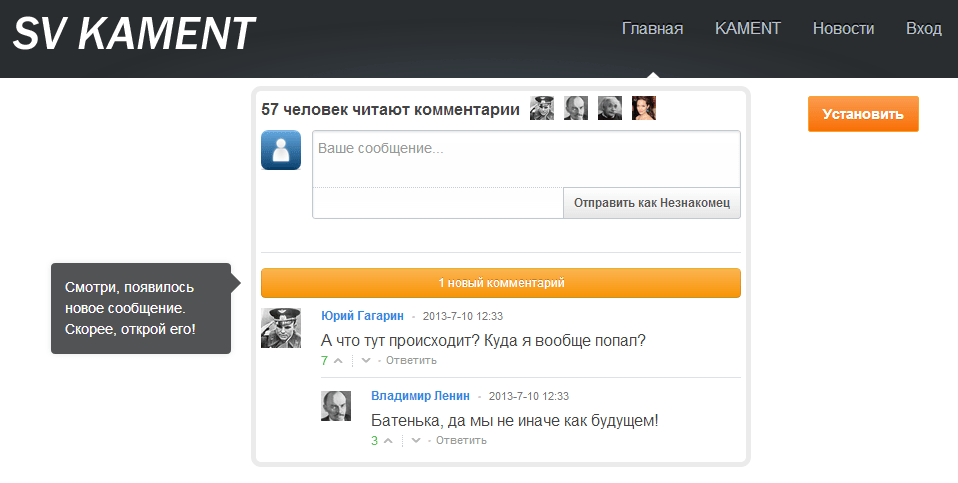 Ваши посетители могут легко войти в систему через учетные записи социальных сетей, таких как Facebook и Twitter, или создать свою собственную учетную запись Disqus, где они могут просматривать историю своих комментариев. Пользователи также могут подписаться на уведомления об ответах по электронной почте.
Ваши посетители могут легко войти в систему через учетные записи социальных сетей, таких как Facebook и Twitter, или создать свою собственную учетную запись Disqus, где они могут просматривать историю своих комментариев. Пользователи также могут подписаться на уведомления об ответах по электронной почте.
Источник изображения
Pros to Disqus Условная загрузка
- Предназначен для повышения производительности
- Интеграция с социальными сетями и электронной почтой
- Расширенная фильтрация спама без дополнительных подключаемых модулей
Cons to Disqus Conditional Load
- Требуется регистрация, если не используется вход через социальные сети
- Больше проблем для пользователя, чем собственные комментарии WordPress
4. Jetpack
Jetpack — это модульный плагин, в котором комментирование является лишь одной из более чем 20 функций. Это отличная альтернатива, если вы хотите расширить свой сайт WordPress во многих отношениях, предоставляя вам возможность выбирать, что установлено.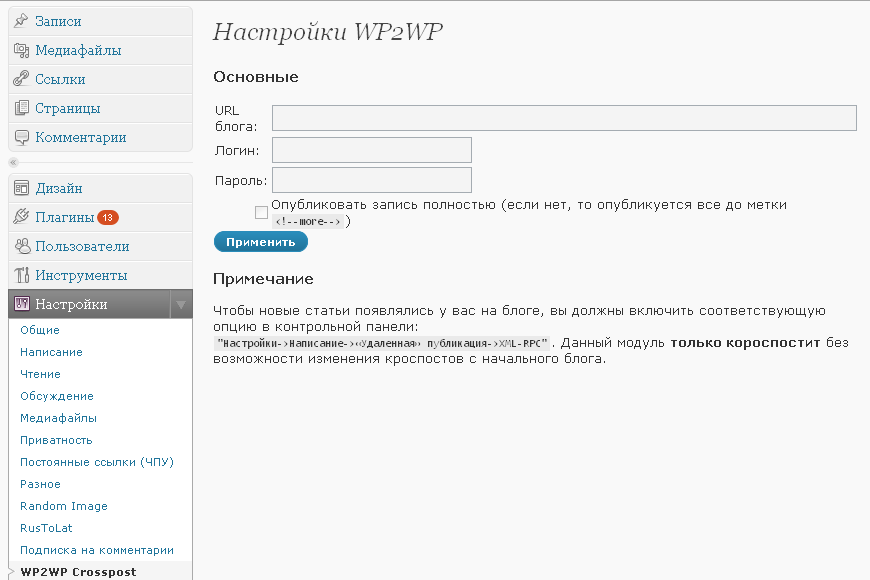
Для пользователей этот плагин позволяет хранить все ваши комментарии и информацию о посетителях в вашей базе данных WordPress, поэтому все хранится на одной платформе.
Посетители веб-сайта получают простой опыт с помощью опции гостевого входа или быстрого входа в социальные сети. Какой бы вариант они ни выбрали, ваши посетители могут подписаться на уведомления об ответах, и вы можете быть спокойны, поскольку Jetpack также фильтрует спам.
Источник изображения
Плюсы использования Jetpack
- Простая в использовании внутренняя настройка с множеством важных функций
- Вовлечение посетителей, безопасность, настройка и функции SEO включены
- Поддерживается и часто обновляется
Минусы использования Jetpack
- Количество функций приводит к раздуванию, что может замедлить работу вашего сайта
- Известные проблемы с конфиденциальностью
5.
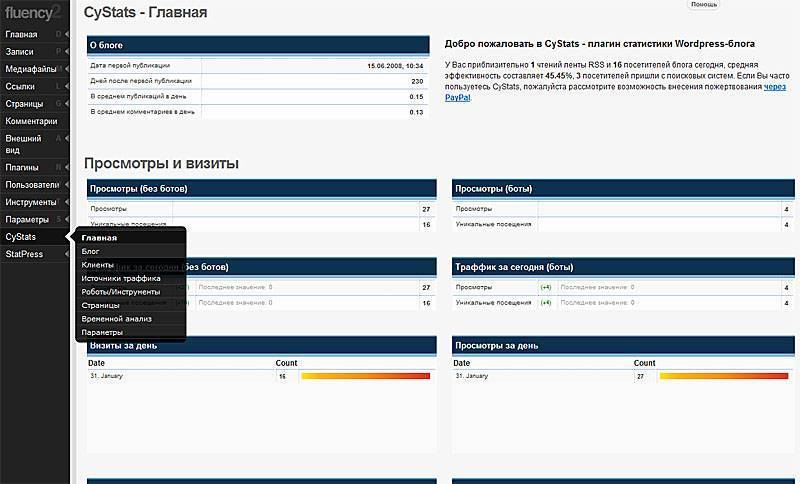 Комментарии Thrive
Комментарии ThriveКомментарии Thrive предназначены для стимулирования обсуждения в сообществе с помощью раздела комментариев. Предлагая различные параметры ранжирования и фильтрации комментариев, посетители могут легко вступать в беседы друг с другом. Им больше не нужно пролистывать длинные темы, чтобы опубликовать сообщение, поскольку Thrive размещает две кнопки «Оставить комментарий» вверху и внизу ленты комментариев.
Если вы решите, что вам не нравятся комментарии Thrive, ваши комментарии не исчезнут, если вы вернетесь к собственным комментариям WordPress.
Чтобы узнать больше о возможностях этого плагина и о том, как его использовать, посмотрите это видео от Thrive Themes:
Pros to Thrive Комментарии
- Делегирование модерации комментариев членам вашей команды
- Голосование за и против
- Публикация с различных социальных аккаунтов
- Варианты подписки
- Разнообразие элементов, ориентированных на конверсию
Cons to Thrive Комментарии
- Может увеличить время загрузки страницы, несмотря на ленивую загрузку
- Отложенная загрузка Thrive Comment может содержать ошибки
6.
 Super Socializer
Super SocializerSuper Socializer — это бесплатный подключаемый модуль, который сочетает в себе инструменты входа в социальные сети, совместного использования и комментариев в социальных сетях. С помощью этого плагина посетители могут входить в форму комментариев с помощью своего социального входа вместо того, чтобы создавать новую учетную запись. Вы можете настроить плагин для автоматического утверждения комментариев, оставленных пользователями, которые входят в систему таким образом.
Пользователи также могут комментировать ваш веб-сайт, используя свои учетные записи в социальных сетях, включая Facebook, Google+ и Disqus. Они появятся на разных вкладках в разделе комментариев.
Источник изображения
Плюсы использования Super Socializer
- Интеграция входа через социальные сети
- Автоматически одобрять комментарии
- Социальные комментарии включены
Минусы использования Super Socializer
- Некоторые функции будут ненужными, если вы ищете только плагин комментариев
7.
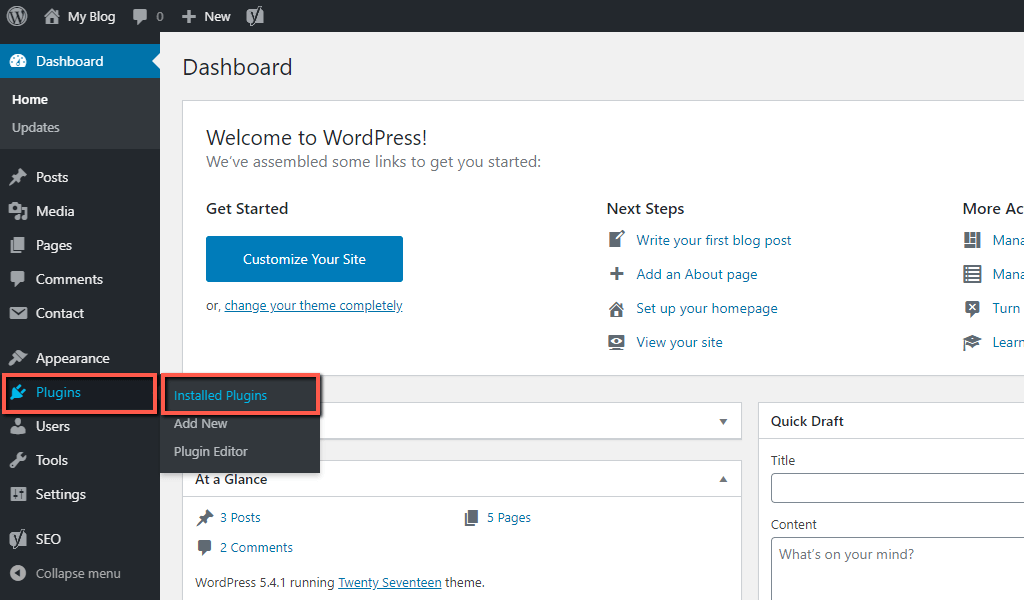 WordPress Плагин комментариев Facebook
WordPress Плагин комментариев FacebookС почти 3 миллиардами пользователей по всему миру Facebook является одной из наиболее используемых платформ. Скорее всего, у большинства посетителей вашего сайта уже есть учетные записи, и они раньше использовали его интерфейс. По этой причине имеет смысл перенести эту знакомую среду на свой веб-сайт, чтобы пользователям было удобно больше взаимодействовать. Кроме того, они остаются в беседе, получая уведомления от Facebook, и с большей вероятностью будут делиться вашими сообщениями в своих лентах.
Плагин комментариев Facebook для WordPress от WpDevArt позволяет отображать комментарии Facebook на вашем сайте WordPress. Вы также можете установить цветовую схему, цвет фона и положение этого раздела, а также добавить анимационные эффекты, чтобы он соответствовал вашему бренду и был более привлекательным.
Источник изображения
Плюсы WordPress Комментарии Facebook
- Может помочь привлечь больше трафика на ваш сайт с Facebook
- Варианты настройки доступны и легко настраиваются в бесплатной и премиальной версии
- Можно вставлять комментарии в любом месте сайта с помощью шорткодов
Минусы WordPress Комментарии Facebook
- Вы должны пройти через Facebook для разработчиков, чтобы получить идентификатор приложения FB для завершения настройки этого плагина
- Комментарии хранятся на Facebook, а не на вашем сайте
Выбор лучшего плагина комментариев для вашего сайта WordPress
Плагин комментариев — обязательный плагин WordPress.


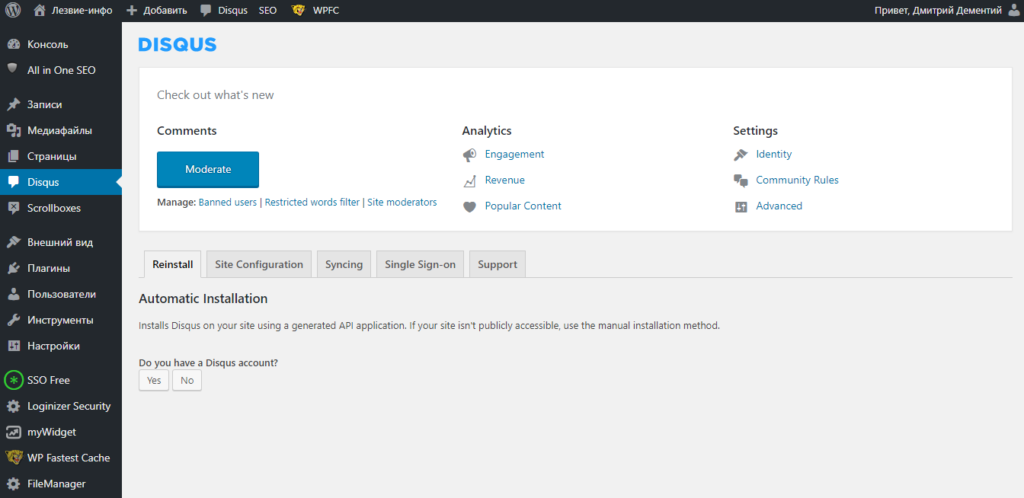 Эти поля отображаются только для пользователей, не выполнивших вход на сайте WordPress.com.
Эти поля отображаются только для пользователей, не выполнивших вход на сайте WordPress.com.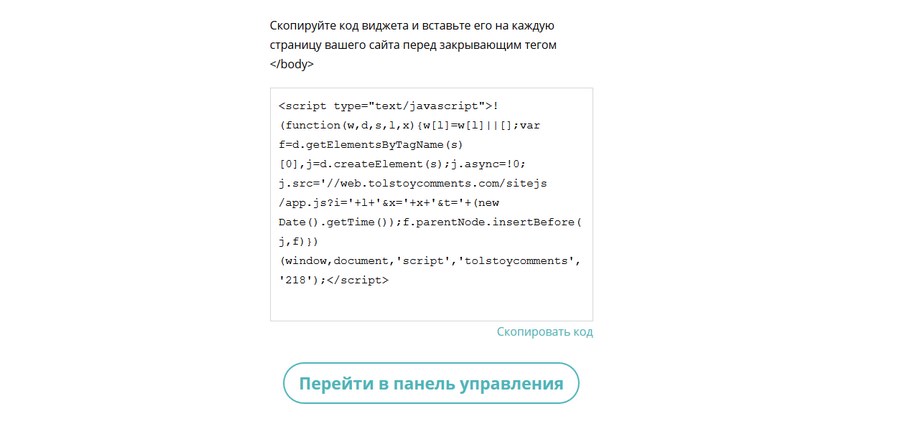 ниже).
ниже).
